Sommario
Nei sistemi operativi Windows 7 e Windows 8, il pulsante " Avvio rapido "Questa esercitazione vi mostrerà il modo in cui visualizzare (aggiungere) la barra degli strumenti " Avvio rapido " sulla barra delle applicazioni di questi sistemi operativi.
Si tenga presente che, utilizzando questa procedura, è possibile che venga visualizzato anche il messaggio " Mostra Desktop " sulla barra delle applicazioni.*
* Avviso : Nei sistemi operativi Windows 7 e Windows 8, il pulsante " Mostra Desktop La funzione " è stata trovata all'estremità inferiore destra della barra delle applicazioni (nell'area vuota a destra dell'orologio/data).
Come visualizzare la barra degli strumenti di avvio rapido e mostrare l'icona del desktop su Windows 8 e 7
Passo 1: Attivare la visualizzazione dei "File nascosti".
1. Accedere al Pannello di controllo di Windows e aprire " Opzioni cartella ”.
2. Nella sezione " Vista ", attivare la scheda " Mostra file nascosti, cartelle e unità ".
Avviso: Le istruzioni dettagliate su come abilitare la visualizzazione dei file nascosti sono disponibili nei link sottostanti:
- Come attivare la visualizzazione dei file nascosti in Windows 7Come attivare la visualizzazione dei file nascosti in Windows 8
Passo 2: Aggiungere la barra degli strumenti "Avvio rapido" alla barra delle applicazioni (Windows 8 e Windows 7)
1. Andare sul desktop e premere il tasto " Cliccare con il tasto destro del mouse " del mouse su uno spazio vuoto della barra delle applicazioni.
2. Dal menu visualizzato scegliere " Barre degli strumenti " > " Nuova barra degli strumenti ”.

3. Spostarsi nel seguente percorso: " C:\UsersAppData\Roaming\Microsoft\Internet Explorer" e selezionare la voce " Avvio rapido ".
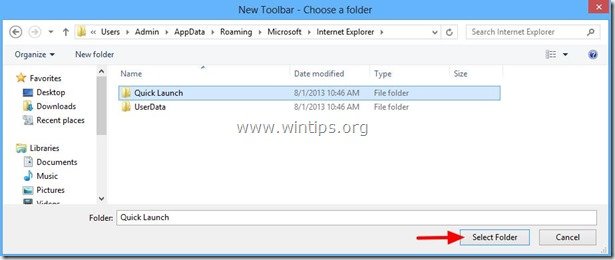
D'ora in poi, si dovrebbe avere il simbolo " Avvio rapido " sulla barra delle applicazioni e la barra " Mostra Desktop icona " inclusa.
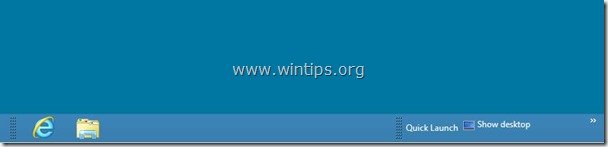
Ulteriori suggerimenti per semplificarvi la vita:
Suggerimento 1: Spostare il simbolo " Avvio rapido " in un punto qualsiasi della barra delle applicazioni.
1. Cliccare con il tasto destro del mouse su uno spazio vuoto della barra delle applicazioni e fare clic per deselezionare la casella " Bloccare la barra delle applicazioni ".
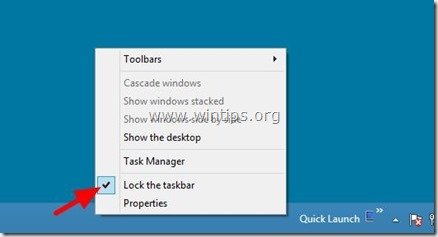
2. Quindi posizionate il mouse sulle linee tratteggiate (fino a quando la freccia del mouse diventa una doppia freccia) e trascinatele nel punto desiderato (ad esempio, a sinistra della barra delle applicazioni).
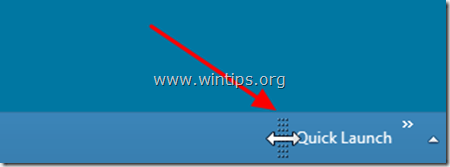
3. Infine, eseguire la stessa operazione, ma questa volta trascinando verso sinistra le linee tratteggiate che si trovano a sinistra delle applicazioni appuntate.

Suggerimento 2: Rimuovere il testo e il titolo visualizzati dalla finestra " Avvio rapido ".
Con il programma " Barra delle applicazioni " sbloccato , cliccate con il tasto destro del mouse su uno spazio vuoto a " Avvio rapido "e dal menu visualizzato, fare clic per deselezionare l'opzione " Mostra testo " e " Mostra il titolo ".
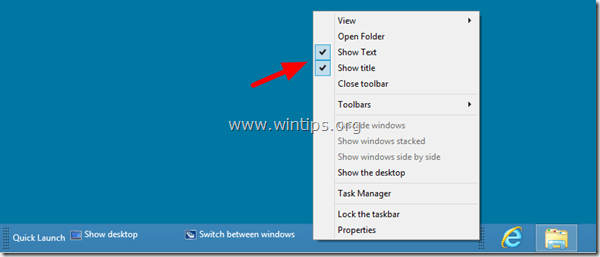
Al termine, fare nuovamente clic con il tasto destro del mouse su uno spazio vuoto della barra delle applicazioni e fare clic su " Bloccare la barra delle applicazioni ”.
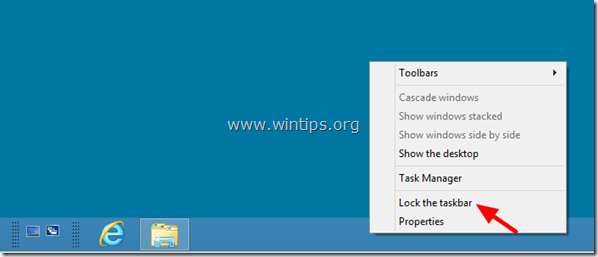
Hai finito!
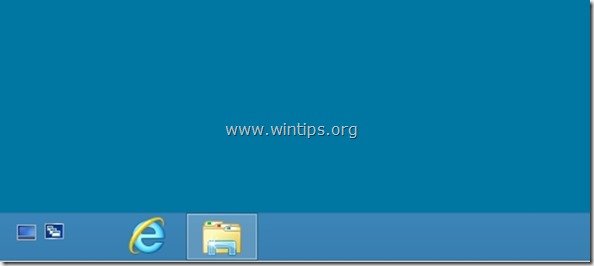
Suggerimento 3: Personalizzare i programmi della barra degli strumenti "Avvio rapido .
A aggiungere un programma a " Avvio rapido "selezionare il programma con il tasto sinistro del mouse e senza lasciare il tasto trascinare e rilasciare il programma a " Avvio rapido ".
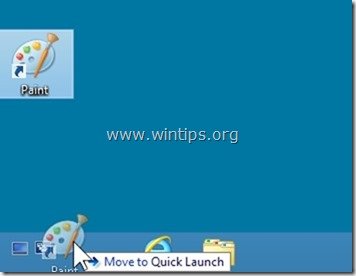
To rimuovere un programma del programma " Avvio rapido " bar fare clic con il tasto destro del mouse sull'icona del programma e selezionare " Cancellare ”.
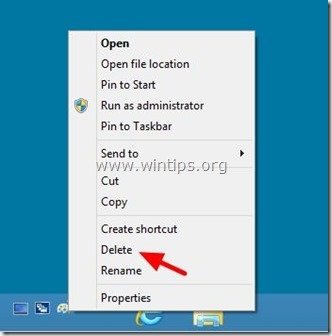

Andy Davis
Il blog di un amministratore di sistema su Windows





